联想启天A7200一体机UEFI U盘启动
联想启天A7200一体机定位于商务主流,受到不用商备用户的喜爱,联想启天A7200一体机主板支持UEFI启动,所以第一选择应该是安装UEFI系统,那么联想启天A7200一体机如何设置 UEFI U盘启动呢?下面看小篇大家分享一下,联想启天A7200一体机UEFI U盘启动的方法
首先把U盘制作成UEFI启动U盘,详细制作方法:http://www.tudoupe.com/help/tdjc/20165090.html
联想启天A7200一体机开机按F2,进入BIOS设置,进入后找到EXIT菜单,进行如下设置:
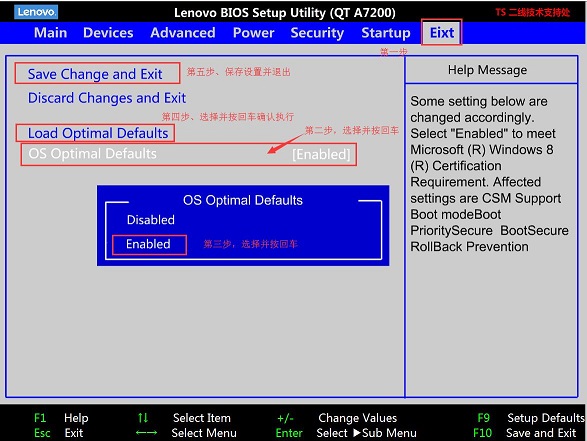
保存设置,重启后再次进入BIOS,然后找到Startup菜单,进行如下设置
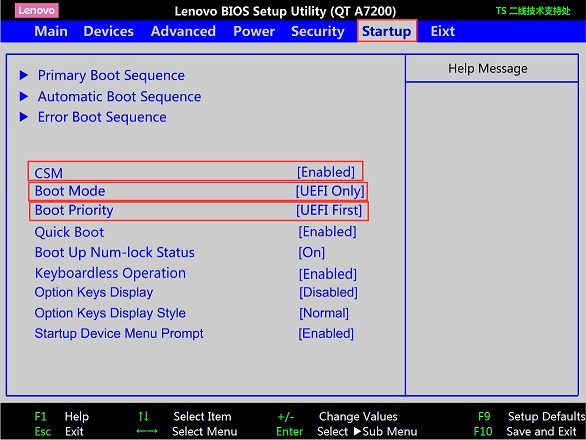
然后保存设置,退出重启,开机按F12,选择带UEFI的U盘启动。


联想启天A7200一体机也可以设置另一种U盘启动(非UEFI启动),详细方法小篇将在后面的文章和大家分享。
以上联想启天A7200一体机U盘启动内容出自土豆PE,感谢浏览~!
